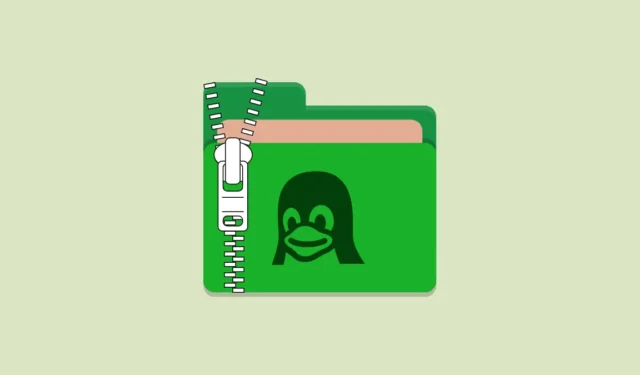
압축 파일을 처리하는 것은 Linux 환경에서 빈번한 작업이며, 이 형식 .gz은 주요 압축 유형 중 하나입니다. 확장자를 가진 파일은 gzip.gz 도구를 사용하여 압축되며 , 이는 데이터 무결성을 유지하면서 파일 크기를 효과적으로 줄입니다. 이 문서는 Linux에서 파일을 추출(압축 해제)하는 다양한 방법을 안내합니다 ..gz
.gz파일 정의
파일 .gz은 gzip(GNU zip) 압축 도구에 의해 생성된 압축 파일의 한 유형입니다. 단일 파일을 압축하도록 설계되어 압축 및 압축 해제 작업 모두에서 Unix 및 Linux 플랫폼에서 매우 인기가 있습니다. 여러 파일을 처리할 때 일반적으로 targzip으로 압축되기 전에 도구를 사용하여 보관하여 보관합니다 .tar.gz.
.gz명령줄을 통한 파일 추출
파일 압축 해제를 위한 여러 명령줄 유틸리티가 있습니다 .gz. 가장 효율적인 방법은 다음과 같습니다.
gzip방법 1: 명령 활용
해당 gzip명령은 압축과 압축 해제 모두에 사용할 수 있으며, -d추출 플래그를 사용합니다.
- 터미널 창을 시작합니다.
.gz명령을 사용하여 파일이 있는 디렉토리로 변경합니다cd. 예를 들어:
cd /path/to/directory

- 다음 명령을 실행하여 파일을 압축 해제하세요.
gzip -d filename.gz

이 명령은 압축 해제 filename.gz하고 압축 해제된 파일을 생성합니다. 원본 파일을 유지하려면 다음 옵션을 .gz포함합니다 -k.
gzip -dk filename.gz
방법 2: gunzip명령 사용
이 gunzip명령은 파일 압축 해제에 맞게 특별히 제작되었습니다 .gz.
- 터미널 창을 엽니다.
- 해당 파일이 있는 폴더로 이동합니다
.gz.
cd /path/to/directory

- 파일을 압축 해제하려면 다음을 실행하세요.
gunzip filename.gz

이 명령은 원본 .gz파일을 압축 해제하고 삭제합니다. 압축 파일을 추출한 후 보관하려면 다음을 사용합니다.
gunzip -k filename.gz
방법 3: zcat명령 사용
이 zcat명령을 사용하면 디스크에 먼저 저장하지 않고도 압축 파일의 내용을 볼 수 있습니다. 압축 해제에도 사용할 수 있습니다.
- 터미널 창을 엽니다.
- 해당 파일이 있는 디렉토리로 변경하세요
.gz:
cd /path/to/directory

- 파일을 압축 해제하려면 다음을 사용할 수 있습니다.
zcat filename.gz > filename

이 명령은 압축 해제된 내용을 filename.에 저장하고 원본 .gz파일은 그대로 유지합니다.
.gzGUI를 사용하여 파일 추출
그래픽 사용자 인터페이스(GUI)를 선호하는 경우 대부분의 Linux 배포판에는 .gz파일을 처리할 수 있는 보관 관리자가 내장되어 있습니다.
- 파일 관리자를 실행하고 파일이 있는 디렉토리로 이동합니다
.gz.

- 파일을 마우스 오른쪽 버튼으로 클릭하고 ‘ 여기에 추출’ 또는 이와 동등한 추출 옵션을 선택합니다.
파일이 추출되고 압축 해제된 버전이 같은 폴더에 나타납니다. 이 방법은 .gz추출 후 원본 파일을 유지합니다.
.tar.gz파일 추출
파일 은 유틸리티를 .tar.gz사용하여 형성되고 이후 gzip으로 압축된 아카이브입니다 tar. 이러한 파일을 추출하려면 tar명령을 gzip 추출 옵션과 함께 사용해야 합니다.
tar명령 사용
- 터미널 창을 엽니다.
- 파일이 있는 디렉토리로 변경하세요
.tar.gz:
cd /path/to/directory

- 아래 명령을 사용하여 파일을 추출합니다.
tar -xvzf archive.tar.gz
명령 옵션은 다음과 같습니다.
-
-x: 아카이브에서 파일을 추출합니다. -
-v: 추출된 파일의 이름을 표시합니다. -
-z: gzip을 사용하여 아카이브를 압축 해제합니다. -
-f: 보관 파일 이름을 지정합니다.
특정 대상에 파일을 추출하려면 -C옵션 뒤에 원하는 경로를 포함하세요.
tar -xvzf archive.tar.gz -C /path/to/destination
유용한 팁과 모범 사례
- 중요한 파일을 압축 해제하기 전에, 데이터 손실을 방지하기 위해 백업을 고려하세요.
tar -tvzf archive.tar.gz파일을 추출하지 않고도 파일 의 내용을 보는 데 사용합니다.tar.gz.- 작업하는 디렉토리에 대한 읽기 및 쓰기 권한이 있는지 확인하세요.
- gzip은 단일 파일 압축을 위한 것입니다.
targzip과 함께 사용하면 여러 파일을 단일 아카이브로 압축할 수 있습니다.
리눅스에서 파일을 추출하는 것은 , , 와 .gz같은 명령을 활용하는 간단한 작업입니다 . 개별 압축 파일이나 전체 보관된 세트를 처리하든, 이러한 도구는 효율적인 파일 추출을 가능하게 합니다.gzipgunziptar




답글 남기기